Ajustando la configuración del administrador de dispositivos
Abra el menú lateral tocando cualquiera de los botones de menú
 en cualquier lado de la pantalla.
en cualquier lado de la pantalla.Pulse sobre el icono Configuración del administrador de dispositivos
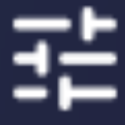 .
.Aparecerá el cuadro de diálogo Configuración del administrador de dispositivos.
Para salir de la configuración de pantalla, presionar el botón de Inicio![]() en el panel de control frontal.
en el panel de control frontal.
Opción | Valores | Función | Notas |
|---|---|---|---|
| |||
| 0 a 100 | Define el brillo general de la imagen y del fondo. | N / A |
| En Apagado | Ajusta automáticamente el brillo de la pantalla en función de la iluminación ambiental. | N / A |
| En Apagado | Ajusta automáticamente el brillo de la pantalla en función del contenido del vídeo. | N / A |
| Ninguna Croquis Papel kraft Papel de arroz Papel de acuarela | Define el fondo para que se asemeje a la apariencia de distintos tipos de papel. | Seleccione una opción para que el texto sea más claro y fácil de leer variando el contraste entre el texto y el fondo. |
| Estándar Warm Fría Personalizar | Establece la temperatura del color de la imagen. | Las temperaturas de color cálidas aparecerán más rojizas, mientras que las temperaturas de colores fríos aparecerán más azulados. |
| N / A | Opciones para configurar los ajustes avanzados de temperatura de color. | N / A |
| 0 a 100 | Define la diferencia de brillo entre las partes más oscuras y más claras de la imagen. | N / A |
| 0 a 255 | Establece la intensidad de la luz roja en la imagen de la pantalla. | N / A |
| 0 a 255 | Establece la intensidad de la luz verde en la imagen de la pantalla. | N / A |
| 0 a 255 | Establece la intensidad de la luz azul en la imagen de la pantalla. | N / A |
| En Apagado | Reduce la intensidad de la luz azul en la imagen de la pantalla para aliviar la fatiga ocular. | N / A |
| |||
| En Apagado | Seleccione esta opción para mostrar u ocultar el botón de menú de la brújula en la pantalla. VéaseCompás | N / A |
| En Apagado | Opciones para configurar la visibilidad en pantalla del menú de la brújula. | N / A |
| 5 segundos (predeterminado) 10 segundos 15 segundos 30 segundos | Seleccione cuánto tiempo permanecerá abierto el menú de la brújula antes de cerrarse automáticamente. | N / A |
| Doblado en pequeños círculos Desaparecer | Seleccione si el icono del menú Brújula permanece visible cuando se cierra el menú. | N / A |
| |||
| 1280 × 720 (predeterminado) 1920 × 1080 |
| N / A |
| Ajuste numérico de 0 a 120, el valor predeterminado es 45 minutos. |
| N / A |
| Sonido multimedia (predeterminado) Sonido del micrófono Sonido multimedia + Micrófono |
| N / A |
| |||
| En Apagado | Use el rotulador para escribir en la pantalla para entrar en el modo de anotación. | N / A |
| En Apagado | Después de hacer clic en el cuadro de texto, el contenido se puede introducir con el rotulador, reemplazando así el método de entrada de escritura anterior. | N / A |
Opción | Valores | Función | Notas |
|---|---|---|---|
| N / A | N / A | N / A |
| N / A | Seleccione un micrófono si está conectado. | N / A |
| N / A | Seleccione una cámara si está conectada. | N / A |
Opción | Valores | Función | Notas |
|---|---|---|---|
| [Configuración de pantalla] | Configure los ajustes de la pantalla cuando vea la imagen desde un ordenador conectado o desde la entrada de otro dispositivo en la pantalla. | N / A |
| En Apagado | Activa o desactiva el software del sistema Android integrado. Esto puede ser útil para entornos que usan solo dispositivos conectados. | N / A |
Opción | Valores | Función | Notas |
|---|---|---|---|
| |||
| En Apagado | Activa o desactiva la capacidad de la pantalla para descargar e instalar actualizaciones del firmware del sistema de la pantalla. | |
| N / A | Muestra la versión actual del firmware de la pantalla. También puede buscar manualmente actualizaciones para el firmware de la pantalla. Si hay una actualización disponible, aparece un mensaje en pantalla que pregunta si el usuario desea instalarla. Nota La pantalla debe estar conectada a Internet para comprobar las actualizaciones del firmware del sistema. VéaseConexión a una red | N / A |
| N / A | Actualice su pantalla usando una unidad USB. | |
| En Apagado | Cuando está habilitado, las actualizaciones del firmware de la pantalla se instalarán automáticamente después de que se descargue una actualización en la pantalla. | N / A |
| |||
| N / A | Copia registros de diagnóstico en una unidad USB. | N / A |
 Pantalla
Pantalla Brillo de la pantalla
Brillo de la pantalla